3 praktické, málo známe tipy, ako ušetriť čas na Worde pre Mac
Rôzne / / February 12, 2022

Napriek alternatívnym textovým procesorom pre používateľov Mac iWork Suite od Apple, veľa z nás stále používa MS Word pre Mac buď príležitostne, alebo ako našu predvolenú aplikáciu z rôznych dôvodov. Avšak na rozdiel od StránkyWord pre Mac, čo je rozhodne jednoduchšia a efektívnejšia aplikácia, ponúka množstvo výkonných a mimoriadne užitočných funkcií, ktoré, žiaľ, nie sú bežnému používateľovi zrejmé.
Tu sa pozrime na tri z nich, ktoré sú skutočne praktické a ktoré vám môžu ušetriť veľa času, ak používate Word pre Mac aj trochu často.
1. Integrovaný viacjazyčný slovník a ďalšie referenčné nástroje
Koľkokrát ste písali esej alebo dôležitý dokument a priali ste si, aby ste našli variácie alebo definície slov? Jedna z najlepších a najmenej známych funkcií Wordu pre Mac je určená práve na toto. Je to integrovaný panel s niekoľkými skutočne užitočnými referenčnými nástrojmi pre autorov, vrátane slovníka, a tezaurus a dokonca aj dvojjazyčný slovník a nástroj na preklad, pričom oba podporujú až 13 rôznych jazykoch. Pre prístup k tomuto panelu jednoducho stlačte
Shift + F7 v programe Word zvýraznite slovo a máte hotovo.
2. Použite „Spike“ na zoskupenie textu, ktorý ste vystrihli
Aj keď je funkcia Spike vo Worde prítomná už nejaký čas, je celkom prekvapujúce, ako málo používateľov Wordu o nej vie.
Stručne povedané, funkcia Spike vám umožňuje vystrihnúť rôzne časti textu z dokumentu a zachová poradie, v ktorom ste ich vystrihli. Potom, keď dokončíte vystrihovanie slov, umožňuje vám ich prilepiť všetky na nové miesto v rovnakom poradí, v akom ste ich vystrihli.
Je to skvelá funkcia, ak povedzme študujete dokument a chceli by ste si z neho vytvoriť súhrn s najdôležitejšími úryvkami.
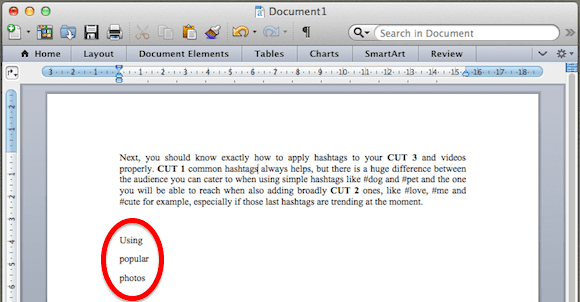
Ak chcete použiť Spike, jednoducho vyberte ľubovoľné slovo alebo skupinu slov, ktoré chcete z dokumentu vystrihnúť, a stlačte tlačidlo Command + F3. Môžete to použiť skratka toľkokrát, koľkokrát je to potrebné. Po dokončení stlačte Command + Shift + F3 aby ste to všetko prilepili.
3. Výber vety
Ak často používate Word pre Mac, určite viete, že môžete vybrať ľubovoľné slovo dvojitým kliknutím naň alebo celý odsek trojitým kliknutím kdekoľvek naň.
Ale čo tak vybrať len jednu vetu? V skutočnosti to môžete ľahko urobiť v programe Word pre Mac jednoduchým podržaním tlačidla Príkaz pri klikaní raz kdekoľvek vo vete. Celkom pekne.
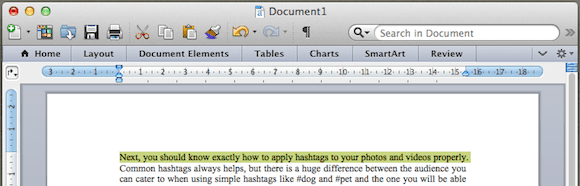
Bonusový tip: Zbavte sa panela s nástrojmi programu Word jedným kliknutím
Buďme úprimní: Jedným z najviac ťažkopádnych prvkov Wordu pre Mac je, že každé okno má vo svojej hornej časti dosť rušný panel s nástrojmi. Problém je však v tom, že nielen zaberá miesto, ale navyše ho nebudete tak často používať.
Našťastie na to chlapci v Microsofte mysleli a teraz môžete tento panel s nástrojmi zapínať a vypínať jednoduchým kliknutím na malú šípku nahor úplne vpravo od neho.
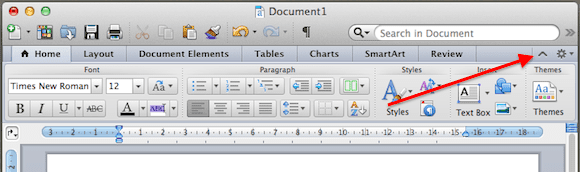

A je to tu. Ak je Word pre Mac jednou z vašich obľúbených aplikácií práca s textom, zapamätajte si tieto tipy pri ďalšom použití, určite sa vám budú hodiť.
Posledná aktualizácia 3. februára 2022
Vyššie uvedený článok môže obsahovať pridružené odkazy, ktoré pomáhajú podporovať Guiding Tech. Nemá to však vplyv na našu redakčnú integritu. Obsah zostáva nezaujatý a autentický.
VEDEL SI
Aplikácia Notion bola založená v roku 2013.



